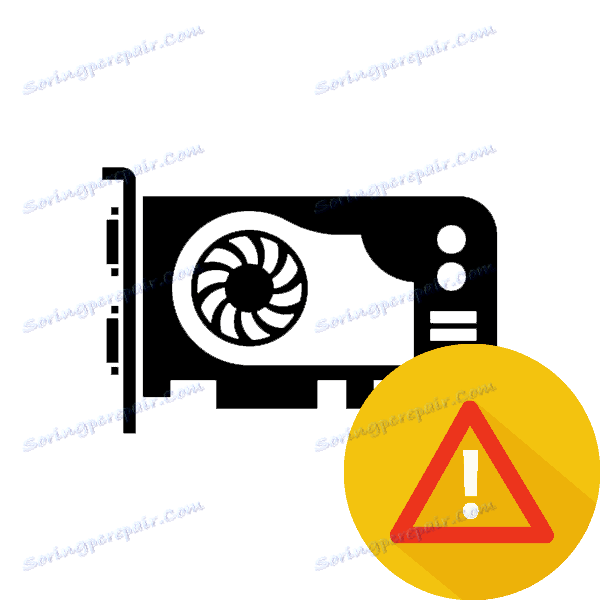Шта урадити ако видео картица не приказује слику на монитору
Ако се рачунар укључи, чујете звук и видите светлосне сигнале на кућишту, али слика није приказана, тада проблем може бити због неисправности видео картице или погрешне везе компоненти. У овом чланку ћемо погледати неколико начина за решавање проблема када графичка картица не пренесе слику на монитор.
Садржај
Зашто видео картица не приказује слику на монитору
Постоји велики број разлога за појаву овог проблема, сваки од њих има начине да реши другачије у сложености, тако да ћемо прећи са најједноставнијег на најкомплекснију, како не би извршили непотребне радње ако се пронађе мањи проблем. Хајде да пређемо на анализу свих метода.
Погледајте и: Зашто је монитор празан док рачунар ради
Метод 1: Провера монитора
Понекад је проблем сам монитор. Проверите да ли је напајање повезано, ако је укључено и да је кабл повезан са видео картицом. Покушајте да замените кабл ако је могуће. Осим тога, пажљиво провјерите повезивање проводника ХДМИ, ВГА, ДВИ или Дисплаи Порт.

Погледајте и: Зашто се монитор не укључује када укључим рачунар
Метод 2: Проверите здравље рачунара
У ретким случајевима, рачунар не иде у потпуности у циклусу снаге, већ се прекида у одређеној тачки, због чега се чини да је проблем на видео картици. На пример, најчешћи проблем је неуспјех при изласку из режима спавања или приправности. Да бисте проверили ово, потребно је да задржите дугме за напајање неколико секунди, сачекајте док се рачунар не искључи потпуно, а затим га поново укључите. Ако се проблем настави, пређите на следећи метод.

Метод 3: Утврдите узрок неуспјеха код БИОС сигнала
Сваки произвођач користи другачију комбинацију кратких и дугих сигнала, па препоручујемо да прочитате чланак о овој теми како бисте били упознати са свим сигналима произвођача БИОС-а. На основу резултата покушајте сами да решите проблем или однесите рачунар у сервисни центар.
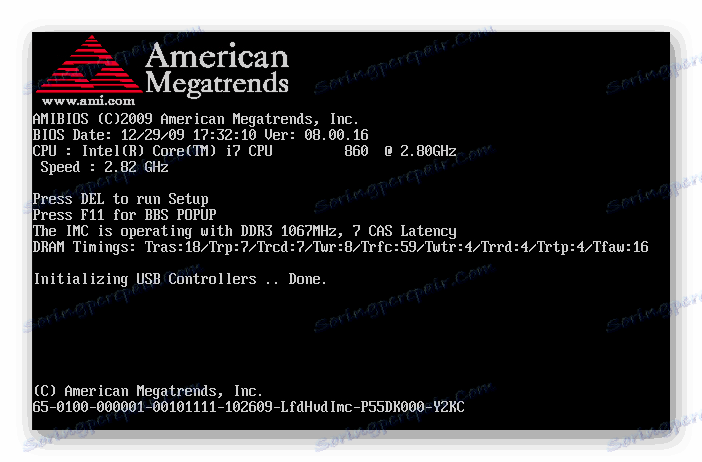
Више детаља: Декодирање БИОС Сигнала
Метод 4: Поновна инсталација компоненти
Приликом склапања рачунара неки делови нису могли у потпуности да се уклопе у њихове конекторе или је веза направљена погрешно. Скините бочну плочу кућишта и пажљиво прегледајте све унутра. Проверите тачке везе жице са упутствима које сте добили уз рачунар или матичну плочу. Посебно обратите пажњу на видео картицу, без обзира да ли је добро инсталирана и да ли је додатна снага повезана, ако их има. Осим тога, обратите пажњу на процесор, без обзира да ли је исправно и сигурно инсталиран.

Погледајте и:
Инсталирање процесора на матичној плочи
Повезујемо видео картицу са матичном плочом рачунара
Метод 5: Проверите напајање
Ако напајање није довољно моћно, рачунар неће радити исправно и то ће се одразити на излазу слике. Обратите пажњу на специјалне услуге које вам омогућавају да израчунате потребну ПСУ у односу на инсталиране компоненте. Ако ваш модел не испуњава услове, онда га морате заменити. Прочитајте више о услугама рачунања снаге за напајање и његовом избору у нашем чланку.
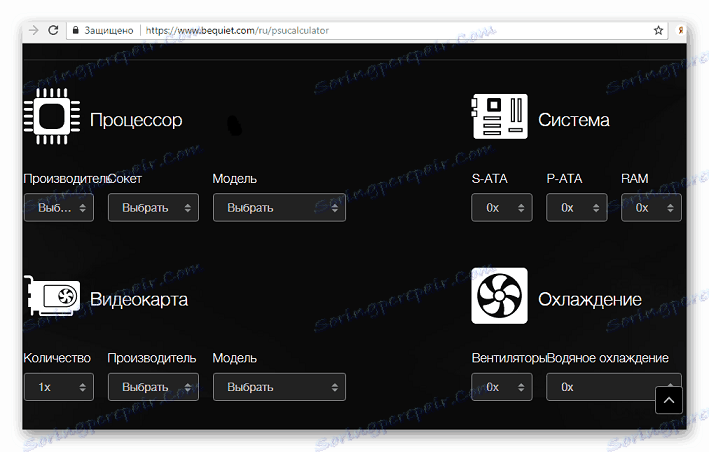
Више детаља: Како одабрати напајање за рачунар
Ако вам ниједан од ових метода није помогао, највероватније је проблем лежи на сломљеној видео картици. У том случају, боље је контактирати сервисни центар за дијагностику и ако је потребно, изаберите нови графички адаптер који одговара матичној плочи.
Погледајте и: Решавање проблема са видео картицама